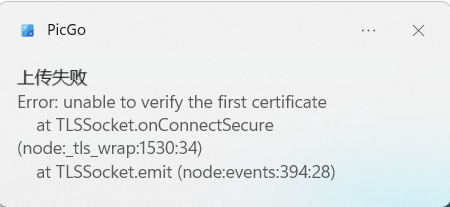picgo的使用

picgo的使用
安知鱼一、下载安装
在Github上下载 Releases · Molunerfinn/PicGo (github.com)
以下演示用的是2.3.1-beta.5 版本
下载安装即可
二、Github的配置
配置如上,首先要在Github在开通一个账户,新建仓库名为PicGo.这里是演示,名字不重要,重要的是要有仓库保存图片。
分支名填写 main
指定路径 img/ 一定要填写目录的形式,即要有 /
Token的配置:
点击头像–>Settings–>Developer settings
再选择 Personal access tokens
点击Generate a personal access token生成一个新的令牌
把repo这个勾打上即可,然后Generate token
复制到图床上要填写token的位置。
github上这个token值只显示一次。
指定存储路径可随意填写
自定义域名是用来加速的,这里写的是:https://cdn.staticaly.com/名字/仓库@main
Github图床的配置已经设置好了,直接把图片上传上去,复制链接到Markdown编辑器上就可以看到图片了。
还有更多其他平台可以设置,Github用着暂时没问题,如果出现问题再换个平台。
三、遇到的坑
1.出现以下情况
这是因为打开了fast-github,导致的错误,把fast-github关闭即可。